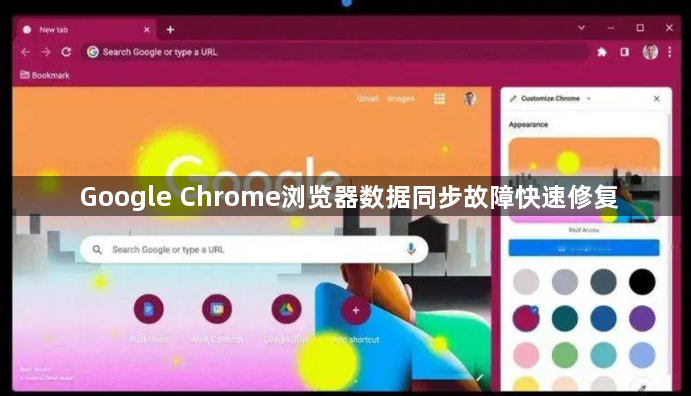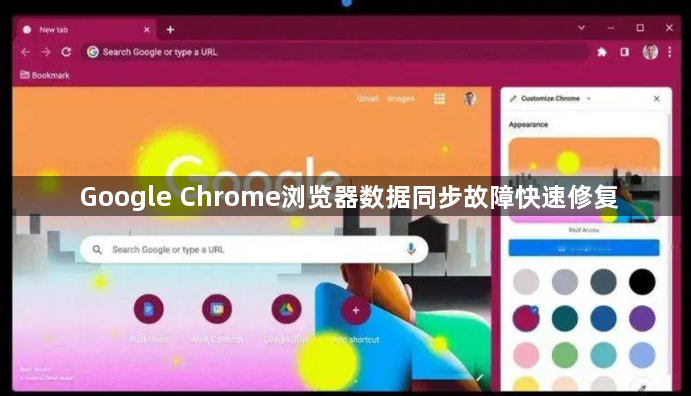
以下是Google Chrome浏览器数据同步故障快速修复方法:
1. 检查网络连接:确保设备已正常连接到网络,可尝试打开其他网页或应用,查看网络是否通畅。若使用Wi-Fi,检查信号强度,信号弱可能导致同步失败,可靠近路由器或重启路由器。同时,检查网络带宽是否被其他设备或应用占用,如有人在下载大文件、观看高清视频等,会影响Chrome浏览器的同步速度,可关闭其他设备的网络连接或限制其带宽使用。
2. 确认账户登录与同步设置:确保已在谷歌浏览器中正确登录谷歌账户,可以通过点击浏览器右上角的“登录”按钮进行登录。在浏览器中进入设置页面,找到“同步”选项,确认同步功能已被启用,并选择需要同步的内容(如历史记录、书签、密码等)。
3. 清理缓存和Cookie:浏览器缓存和Cookie中可能保存着过时的插件配置信息,导致同步异常。在Chrome浏览器中,点击菜单按钮,选择“设置”,然后在“隐私设置”中找到“清除浏览数据”选项,选择清除缓存和Cookie。或者使用快捷键Ctrl+Shift+Delete(Windows/Linux)或Command+Shift+Delete(Mac)直接打开清除浏览数据的窗口,进行相应操作。
4. 更新Chrome浏览器:确保你使用的是Chrome的最新版本,因为新版本通常会修复旧版本中的兼容性问题。
综上所述,通过以上步骤和方法,您可以有效地管理和优化Chrome浏览器的使用体验,提升浏览效率和账户安全性。记得定期检查和更新已安装的扩展程序,确保它们来自可信的来源,并保持浏览器的安全性和稳定性。